Как создать говорящего аватара в Leonardo AI
В этой статье мы покажем вам, как создать говорящего аватара в Leonardo AI. Leonardo AI — это бесплатная платформа для создания изображений, которая позволяет пользователям создавать потрясающий визуальный контент, включая цифровые картины, иллюстрации, концепт-арт и аватары. Платформа использует самые современные алгоритмы искусственного интеллекта и машинного обучения для создания высокодетализированных и реалистичных аватаров. которые можно заставить говорить как настоящие люди.
![]()
Leonardo AI предлагает обширный уровень настройки для настройки всего, от черт лица до выражений, одежды и аксессуаров аватаров, гарантируя, что каждый аватар уникален и точно отражает видение пользователя. Несмотря на свои расширенные возможности, Leonardo AI разработан так, чтобы быть доступным, с интуитивно понятным интерфейсом, который упрощает процесс создания аватара.
Как создать говорящего аватара в Leonardo AI?
Чтобы создать говорящего аватара в Leonardo AI на вашем ПК с Windows 11/10, вам необходимо использовать платформу вместе с другими инструментами, предназначенными для интеграции голоса и анимации. Другими словами, вы можете создать своего собственного говорящего аватара, выполнив следующие 3 простых шага:
Программы для Windows, мобильные приложения, игры - ВСЁ БЕСПЛАТНО, в нашем закрытом телеграмм канале - Подписывайтесь:)
- Создайте аватар с помощью Leonardo AI
- Сгенерировать транскрипт с помощью ChatGPT
- Заставьте аватара говорить с помощью Wondershare Virbo
После выполнения вышеперечисленных шагов результаты будут выглядеть примерно так:
Давайте подробно рассмотрим весь процесс.
1) Создайте аватар с помощью Leonardo AI
Посетите официальный сайт Leonardo AI в своем веб-браузере, используя эта ссылка. Нажмите кнопку «Запустить приложение» в правом верхнем углу и продолжите регистрацию бесплатной учетной записи, используя свой адрес электронной почты или учетную запись Google или Microsoft.
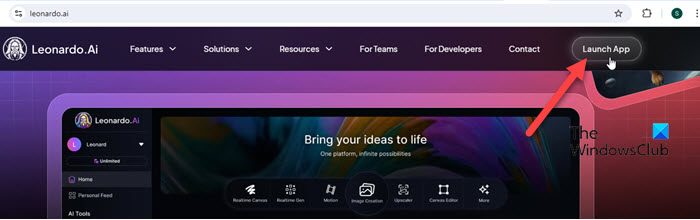
Выберите имя пользователя и следуйте инструкциям, чтобы завершить настройку учетной записи.
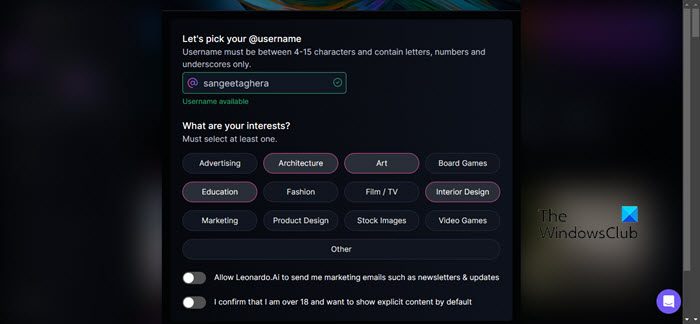
Когда вы окажетесь на главной странице, нажмите на опцию Image Creation в середине экрана. Вы будете перенаправлены в инструмент Leonardo AI's Image Generation.
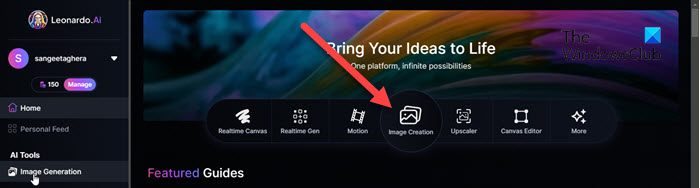
В текстовом поле сверху напишите подсказку, которая определяет аватар, который вы хотите создать. Вы можете использовать свои собственные слова или нажать кнопку искриться значок для определения или уточнения подсказки с использованием ИИ.

После того, как вы это сделаете, вы можете выбрать предустановка, предустановленный стиль, контрастность, режим генерации, размеры изображенияи количество изображений вы хотели бы создать. Все эти параметры доступны на левой панели Генератора изображений и могут быть изменены в соответствии с вашими конкретными потребностями. Кроме того, вы можете нажать Дополнительные параметры, чтобы изучить дополнительные параметры настройки для вашего аватара.
После этого нажмите кнопку «Сгенерировать». Leonardo AI потребуется некоторое время, чтобы сгенерировать желаемые результаты.

Вы можете просмотреть все изображения и загрузить то, которое вам больше всего нравится.
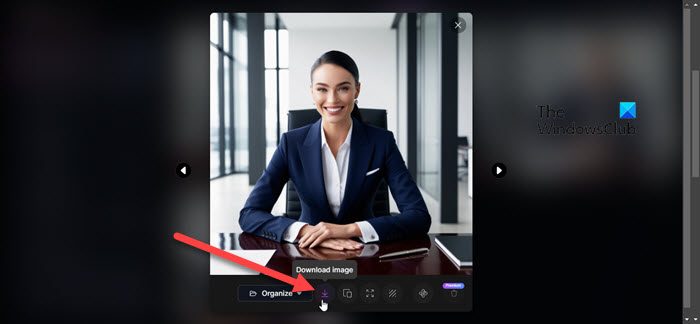
Примечание:
- Бесплатный уровень Leonardo AI включает ежедневную квоту в 150 токенов, которая сбрасывается каждые 24 часа.
- Вы увидите, сколько токенов стоит действие, как правило, на самой кнопке.
- Когда у вас закончатся токены, вы все равно сможете генерировать изображения, но с более медленной обработкой.
- Неиспользованные токены сгорают ежедневно и не переносятся на следующий день.
2) Сгенерируйте транскрипт с помощью ChatGPT
Далее вам нужно создать транскрипцию для вашего говорящего аватара. Будь то образовательный контент, маркетинг или развлечения, наличие ясного и захватывающего сценария имеет важное значение для успешной озвучки.
Если у вас уже есть сценарий, это здорово. Но если у вас его нет, вы можете использовать ChatGPT, чтобы создать убедительный и увлекательный сценарий, соответствующий вашим потребностям.
Посетите ChatGPT, используя эта ссылка и нажмите кнопку «Зарегистрироваться». Создайте учетную запись, используя свой адрес электронной почты или учетную запись Google/Microsoft, подтвердите свой адрес электронной почты и выберите бесплатный план. После заполнения профиля вы можете начать использовать ChatGPT с панели управления OpenAI.
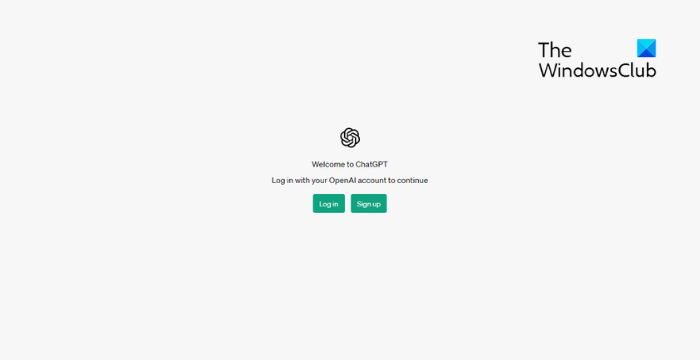
Начните новый разговор и представьте свои требования. ChatGPT сгенерирует черновик сценария на основе предоставленной информации. Просмотрите сценарий и при необходимости доработайте его. Вы также можете попросить ChatGPT внести изменения или добавить дополнительный контент, предоставив более конкретные инструкции.
![]()
Для справки вы можете ознакомиться с нашим полным руководством по 101 лучшему запросу ChatGPT для письма.
Когда сценарий будет готов, скопируйте его в документ Word и сохраните на рабочем столе.
3) Заставьте аватара говорить с помощью Wondershare Virbo
Далее вы можете заставить своего аватара говорить как настоящий человек с помощью Wondershare Virbo. Wondershare Virbo — это инструмент для генерации видео на базе ИИ, разработанный для создания профессионально выглядящих видеороликов с использованием ИИ-аватаров и синтеза голоса.
Чтобы получить доступ к Wondershare Virbo, нажмите эта ссылказагрузите установщик программного обеспечения, нажав кнопку «Загрузить бесплатно», и запустите установщик.
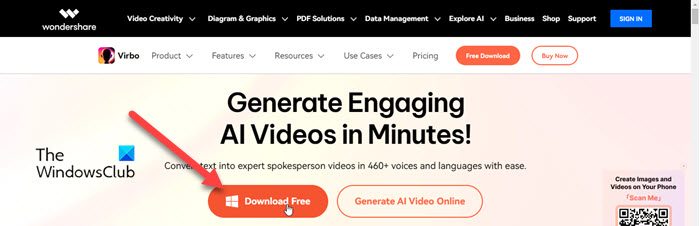
После установки нажмите кнопку Start Now. Нажмите Talking Photos на домашней странице Wondershare Virbo.

Вы попадете на экран «Говорящие фотографии», где сможете загрузить аватар, созданный с помощью Leonardo AI, нажав кнопку «Загрузить изображение».
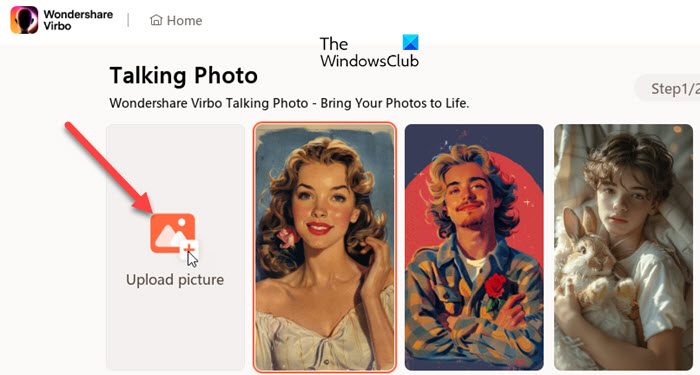
После загрузки выберите изображение и нажмите кнопку «Далее».
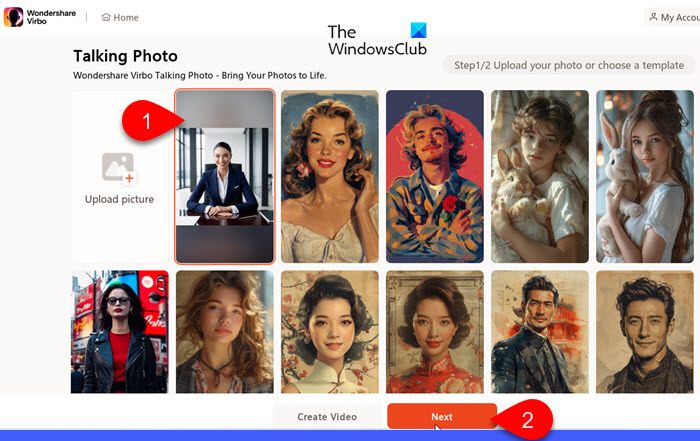
На следующем экране вам нужно ввести текст и задать закадровый голос для вашего говорящего аватара. Скопируйте транскрипт, который вы сгенерировали с помощью ChatGPT, и вставьте его в поле Текстовый скрипт. Затем нажмите опцию Закадровый голос и просмотрите доступные голоса.
Virbo предлагает более 460 голосов на разных языках и акцентах. Вы можете фильтровать их по полу, сцене и характеристикам, чтобы найти тот, который лучше всего соответствует вашим потребностям.
Выбрав голос, нажмите «ОК».

Затем нажмите «Экспортировать видео» внизу, чтобы экспортировать результаты.
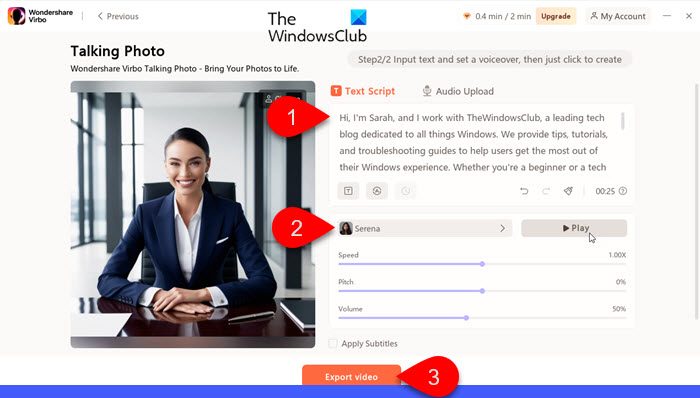
Вы будете перенаправлены в раздел «Мои творения», где сможете просмотреть и загрузить видео.
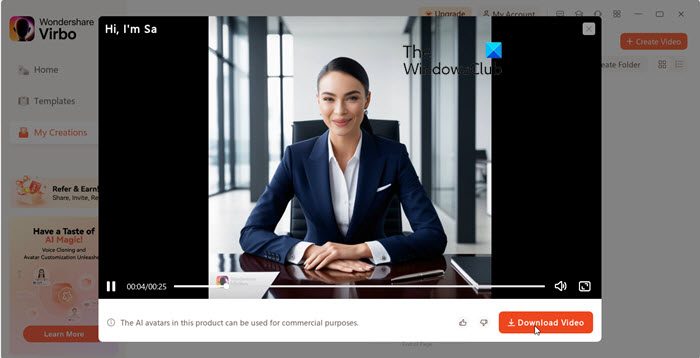
Примечание:
- Wondershare Virbo ограничивает бесплатных пользователей созданием отдельных видеороликов максимальной продолжительностью 60 секунд и общая продолжительность видео до 2 минут.
- Видео можно загрузить в формате MP4, который совместим с большинством устройств и платформ.
- Загруженные видео могут включать водяные знакиудалить который можно только с помощью платной подписки.
Вот и все. Надеюсь, это будет вам полезно.
Читайте: Создайте свой аватар на Xbox One.
Как создать аватар в Leonardo AI?
Войдите в свою учетную запись Leonardo AI и выберите Image Generation на левой панели. Вам будет предложено указать текстовую подсказку. Опишите аватар, который вы хотите создать, включая такие данные, как возраст аватара, пол, этническая принадлежность, внешность и любые другие атрибуты. Укажите размеры, предустановленный стиль и количество изображений, которые вы хотите создать. Нажмите кнопку Generate. После того, как аватар будет создан, нажмите Download, чтобы сохранить аватар в нужном месте на вашем устройстве.
Как создать свой собственный аватар с искусственным интеллектом?
Чтобы создать свой собственный аватар ИИ, начните с выбора подходящего генератора искусственных искусственных искусств, например Leonardo AI, DALL-E или Midjourney. Напишите подробное описание своего аватара и введите его в генератор искусств. При необходимости отрегулируйте настройки и сгенерируйте аватар. Просмотрите результат, внесите необходимые уточнения и сохраните финальное изображение для использования.
Программы для Windows, мобильные приложения, игры - ВСЁ БЕСПЛАТНО, в нашем закрытом телеграмм канале - Подписывайтесь:)